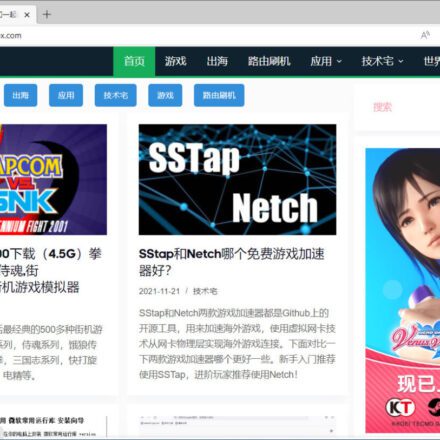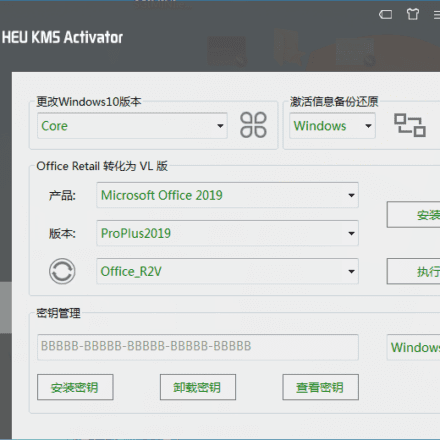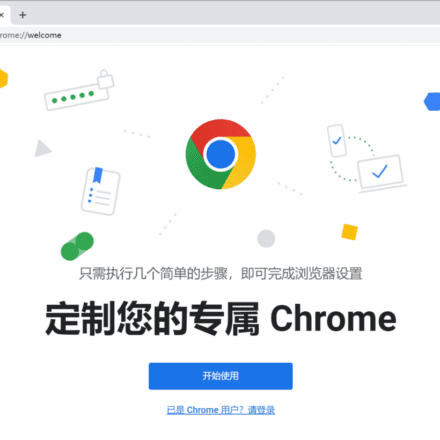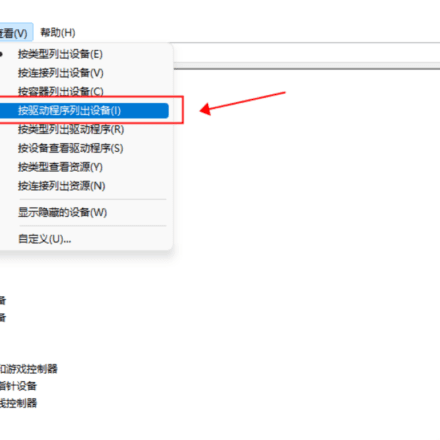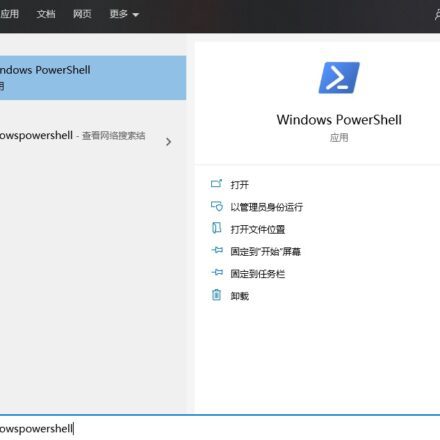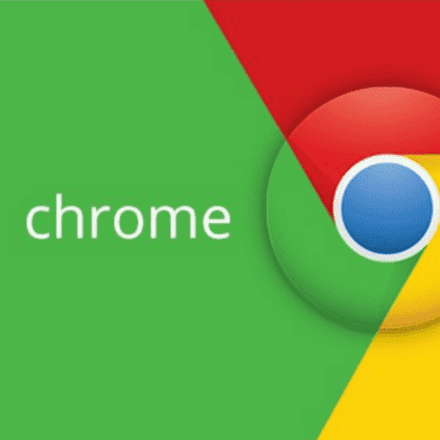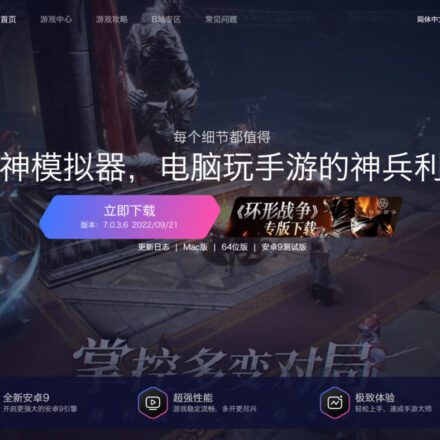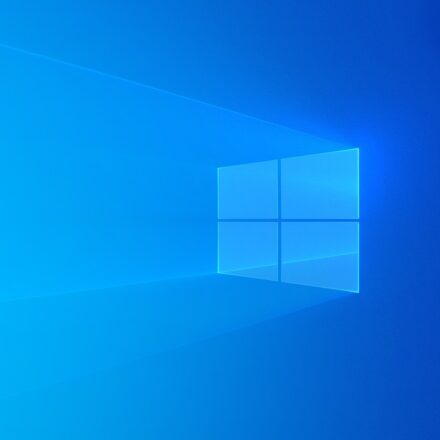優れたソフトウェアと実用的なチュートリアル
WindowsでIPとDNSを変更する標準的な方法は、おそらく私たちがよく知っているこのウィンドウを通じて、ネットワーク カードの TCP/IPv4 プロトコルのプロパティを直接操作することです。
これは典型的な方法であり、最も簡単ですが、DNSを頻繁に変更したり、Windowsで使用できる2つのDNSのうち、変更せずにさらに2つを設定したい場合は、IPv4プロトコルのプロパティウィンドウでは、簡単なコマンドを実行したり、ダブルクリックしたときにジョブを実行するスクリプトを作成したりすることで、より迅速に作業を行うことができます。
次に、その方法を説明します。
Windows 10のPowerShellからネットワークカードのDNSを変更する方法
まず、管理者権限でPowerShellウィンドウを開きます。そのためには、Cortanaで「「PowerShell」、または管理者権限でコンソールを右クリックすることでアクセスできます。コンソールに入ったら、まずDNSを変更したいネットワークカードの名前を特定する必要があります。そのためには、以下のコマンドを実行します。
 Get-NetAdapter -Physical | ステータス -eq 'up'
Get-NetAdapter -Physical | ステータス -eq 'up'
外観をチェックします"名前"コラムでは名前、これは、後で使用する名前になるからです。ネットワークカードが識別されたら、次のステップはDNSを変更するコマンドを実行することです。これを行うには、ネットワークに適用するDNSサーバーの設定値を変更するために、以下のコマンドを実行します。
- set-DnsClientServerAddress -InterfaceAlias "Ethernet" -ServerAddresses 1.1.1.1, 8.8.8.8, 9.9.9.9, 192.168.1.1
このコマンドを実行すると、ネットワークカードのDNS設定が変更されます。次に、次のコマンドを実行します。 ipconfig -all 変更が行われたことを確認します。
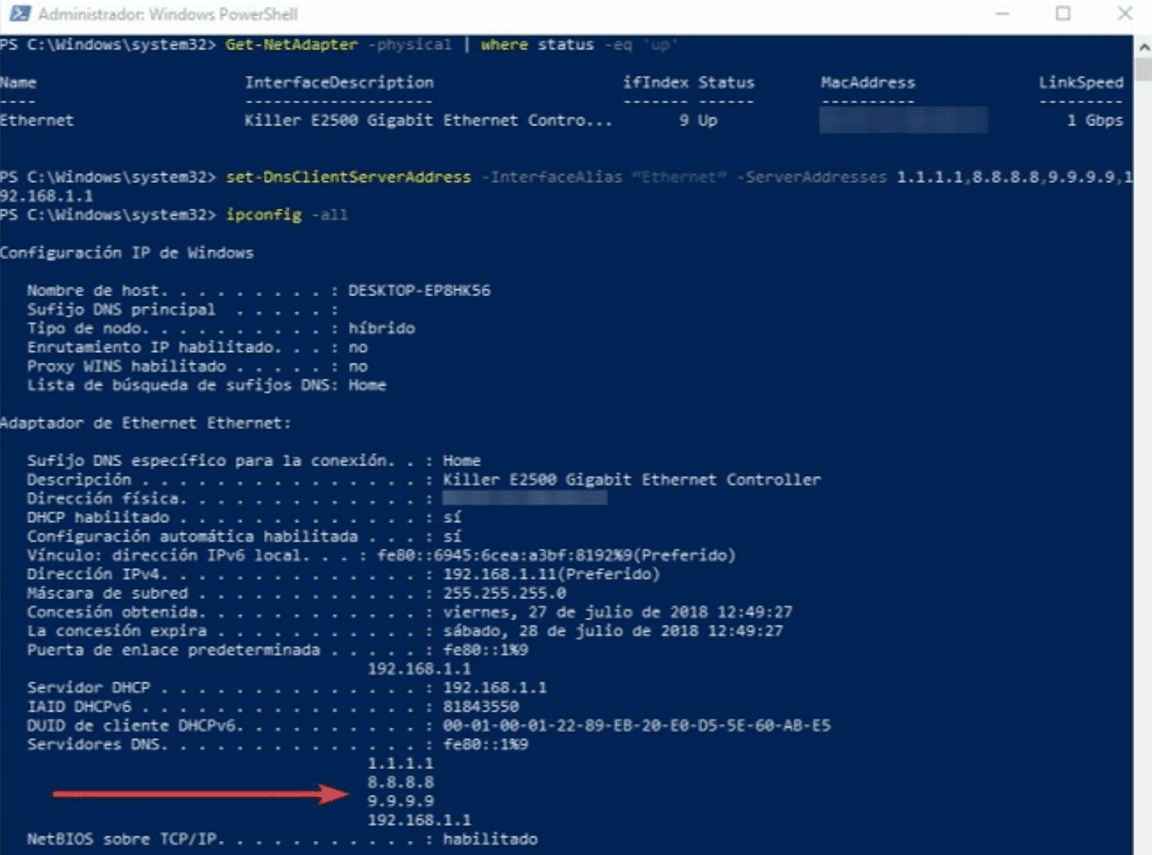 ご覧のとおり、この簡単なトリックを使えば、コンピューターのDNSを変更するのはとても簡単です。さらに、PowerShellの知識があれば、数秒でDNSを変更するスクリプトを簡単に作成できます。
ご覧のとおり、この簡単なトリックを使えば、コンピューターのDNSを変更するのはとても簡単です。さらに、PowerShellの知識があれば、数秒でDNSを変更するスクリプトを簡単に作成できます。





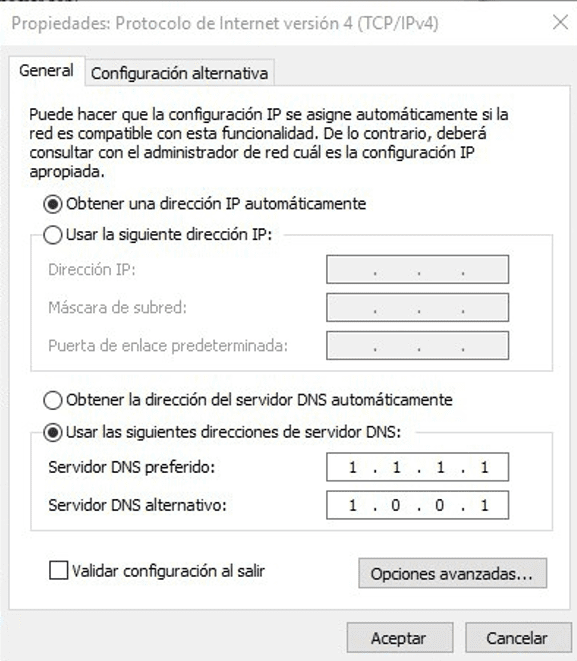 Get-NetAdapter -Physical | ステータス -eq 'up'
Get-NetAdapter -Physical | ステータス -eq 'up'